Rumah >Tutorial perisian >Perisian Pejabat >Bagaimana untuk memadam pemisah bahagian dalam Microsoft Word 2007
Bagaimana untuk memadam pemisah bahagian dalam Microsoft Word 2007
- PHPzke hadapan
- 2024-04-24 13:28:10779semak imbas
Apabila menulis dokumen, kadangkala anda perlu memecahkan bahagian untuk menukar susun atur atau tetapan dokumen. Tetapi bagaimana untuk memadam bahagian apabila ia tidak lagi diperlukan telah menyusahkan sesetengah pengguna. Tutorial ini akan memperincikan langkah-langkah untuk memadam bahagian dalam Microsoft Word 2007 dan membantu anda menyelesaikan masalah penyingkiran bahagian. Teruskan membaca untuk mengetahui cara menghapuskan bahagian dengan mudah dan cepat serta mencipta reka letak dokumen yang lebih bersih.
Buka dokumen Word2007 dengan pemisah bahagian disisipkan, klik butang Office → butang [Word Options] mengikut turutan.
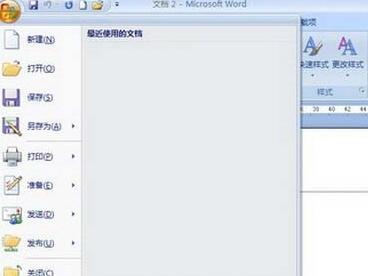
Tukar ke tab [Paparan] dalam kotak dialog [Word Options] yang terbuka, pilih kotak semak [Show all formatting marks] dalam kawasan [Always show these formatting marks on the screen] dan klik [OK ] 】.

Kembali ke tetingkap dokumen Microsoft Word 2007, pilih pemisah bahagian dan tekan kekunci Padam pada papan kekunci untuk memadamkannya.

Atas ialah kandungan terperinci Bagaimana untuk memadam pemisah bahagian dalam Microsoft Word 2007. Untuk maklumat lanjut, sila ikut artikel berkaitan lain di laman web China PHP!

